奥の壁
基本的には、壁用のオブジェクトを作り、テクスチャを貼るだけだ。ただし、壁の内側は床と合わせて白色、外側は木目調である。内側は白で外側は木目調となると、オブジェクトの面ごとに異なるテクスチャを貼ることになる。当然、ここでひとつ問題が発生する。面ごとに異なるテクスチャを貼るにはどうすればよいか、という問題だ。では、そのやり方をこれから説明しよう。
異なるテクスチャの適用
まず、「Edit」画面の「Select Texture」でチェックボックスをオンにする。すると、テクスチャを操作するための面がオブジェクト上で選択可能になる。操作したい面をクリックすると「○」と「+」を組み合わせたような印が面上に表示されるので、「Texture」タブから目的のテクスチャを選んで貼る。
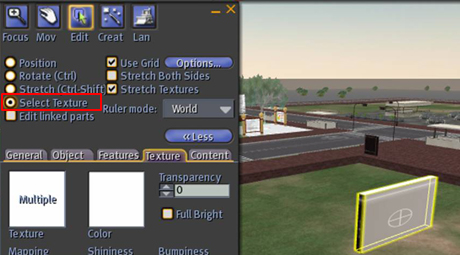 「Edit」画面の「Select Texture」(赤枠部分)にチェックを付け、テクスチャを操作する面をクリックすると、「○」と「+」を組み合わせたような印が面上に表示される(右)。
「Edit」画面の「Select Texture」(赤枠部分)にチェックを付け、テクスチャを操作する面をクリックすると、「○」と「+」を組み合わせたような印が面上に表示される(右)。
この方法を使って、奥の壁の内側は白色にし、外側には木目調のテクスチャを貼る。さらに、壁上部には下図のテクスチャも貼った。これで奥の壁も完成だ。
 テクスチャを貼った後の壁の内側(左上)と外側(中央上)。壁上部に貼ったテクスチャ(右上)。壁を配置。
テクスチャを貼った後の壁の内側(左上)と外側(中央上)。壁上部に貼ったテクスチャ(右上)。壁を配置。
ちなみに、「Select Texture」を使って貼る面を選ぶ以外の方法もある。Inventoryのフォルダからテクスチャをオブジェクトに直接ドラッグアンドドロップする方法だ(第5回参照)。ドロップする面を変えることで、貼り先を直感的に選ぶことができる。
しかし、この方法だと、Inventory内でテクスチャの名前を選択しても内容が表示されるわけではない。テクスチャの内容を見るには、名前をダブルクリックしなければならない(そのため、筆者は「Select Texture」の方を多く使っている)。





